1、右键菜单中的小工具,很少用到,又碍事,怎么把这一项删除掉呢?

2、按窗口键+R,打开运行窗口,输入 regedit,打开注册表编辑器,

3、定位到[HKEY_CLASSES_ROOT\DesktopBackground\Shell]在这里的项Gadgets,就是小工具了,从右键菜单中选择 删除,

4、在弹出的删除确认对话框中,点击 是,结果提示 删除项时出错,

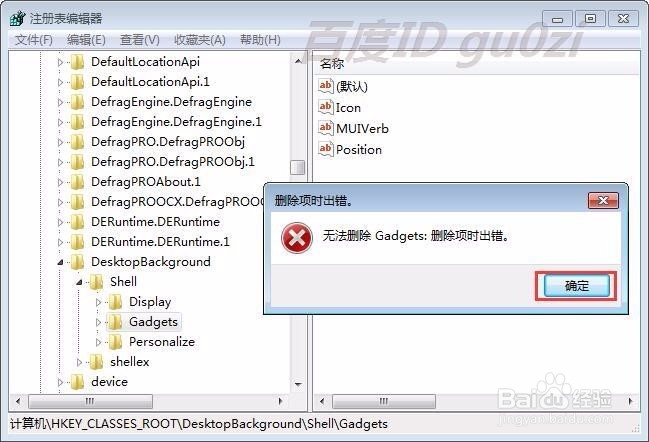
5、主要的原因是权限不足,我们从右键菜单中,进入 权限
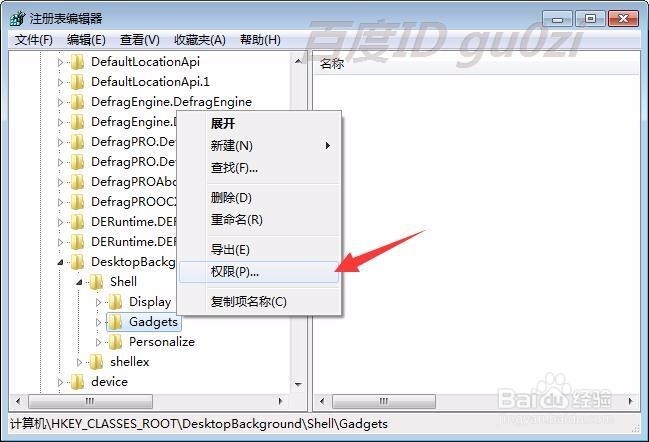
6、在打开的 Gadgets的权限页中,进入 高级,

7、在高级安全设置中,打开所有者标签,选中管理员组后,勾选 替换子容器....,并确定,
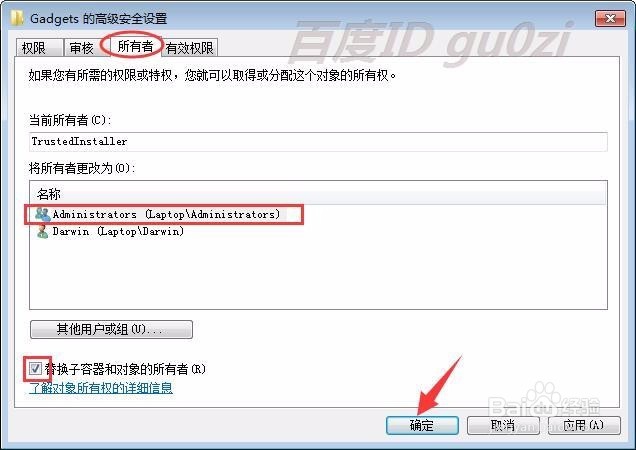
8、再回到 权限标签页,对管理员组的权限项目进行编辑,

9、在 Gadgets的权限项目中,对完全控制,进行允许,

10、再依次勾选 包括可从该对象的...和 使用可从此对象继承的...
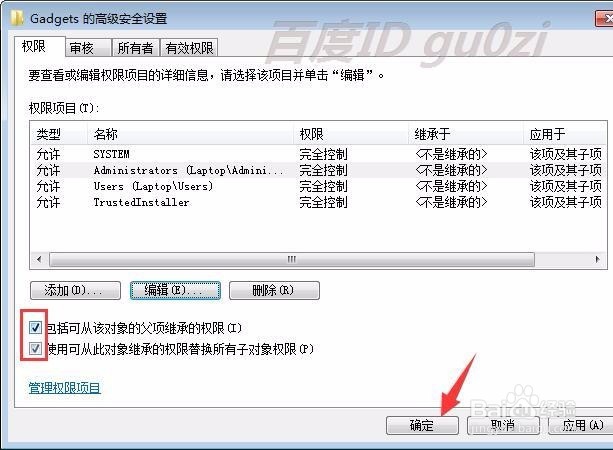

11、回到 Gadgets的权限分别对各用户或组进行,完全控制的允许 操作,

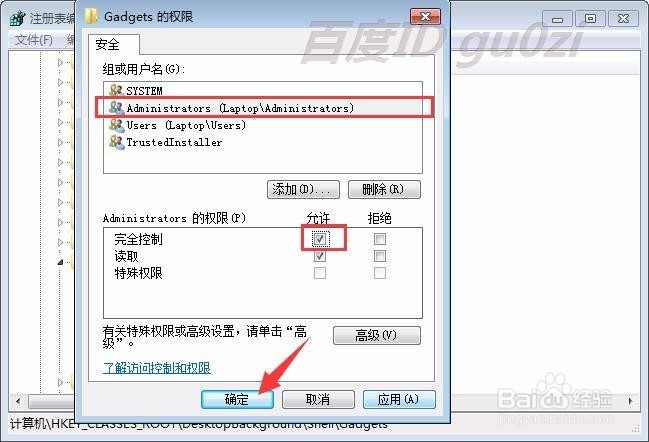
12、这时再对 Gadgets项,进行删除,并确认删除,


13、现在我们回到桌面,点击 右键看看,小工具不见了吧!有兴趣的朋友可以试一下,建议操作前先对 Gadgets项 进行一下备份.21:17 2017/2/8
